win10重装系统后没声音怎么办
- 分类:Win10 教程 回答于: 2022年07月12日 15:20:38
有些小伙伴本想通过win10重装系统来修复原有系统的一些故障问题,结果win10重装系统后没声音怎么办,现在电脑没有声音影响正常使用。下面小编就教下大家win10重装系统后没声音的解决方法。
工具/原料:
系统版本:windows10系统
品牌型号:联想ThinkBook 14
方法/步骤:
修复win10系统声卡驱动解决:
1、鼠标右键点击右下角任务栏的声音图标,然后选择“播放设备”。
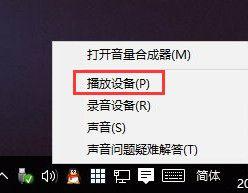
2、在播放选项卡下,右键点击合适的设备设置为默认通信设备,再打开该设备的属性。
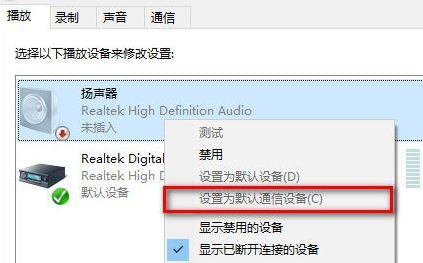
3、切换到增强选项卡下,取消勾选所有增强选项。
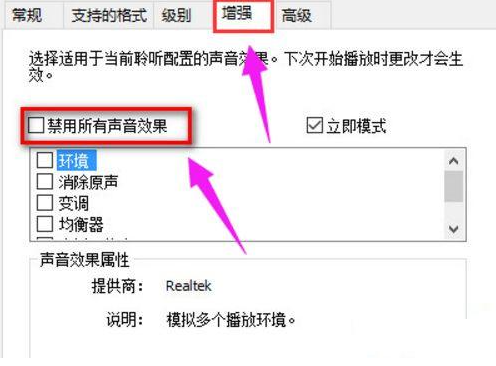
4、如果你使用的是Realtekaudio声卡,遇到0x000005b4错误提示时可通过修改组策略的方式修复。点击任务栏搜索按钮,输入gpedit,回车打开组策略编辑器。
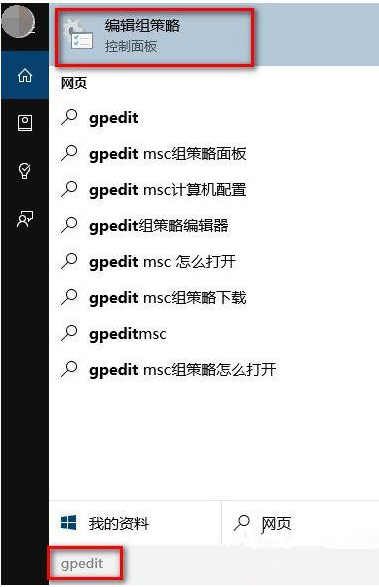
5、打开计算机配置,依次选择“管理模板”、“系统”、“设备安装”,然后双击打开右侧的“配置设备安装超时”。
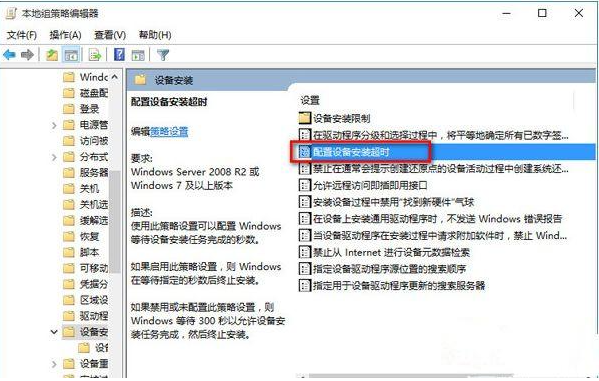
6、选择已启用,将“设备安装超时”更改为1800秒,点击确定。
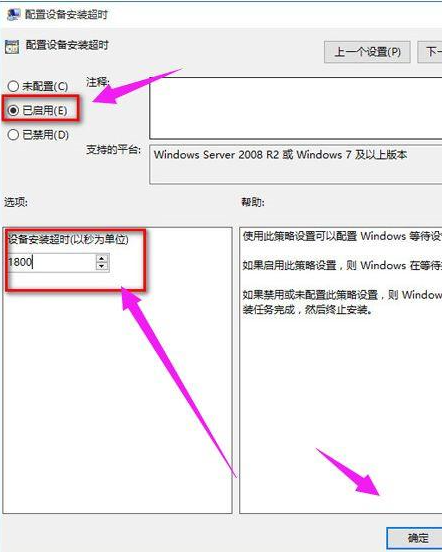
7、如果以上方法不能够解决问题,可尝试回滚驱动程序。鼠标右键点击左下角的开始菜单,选择“设备管理器”。
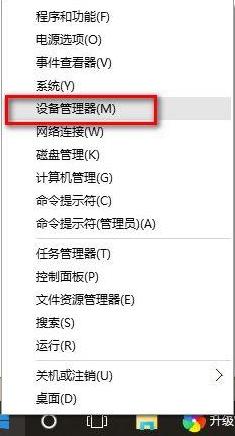
8、找到“音频输入和输出”并展开,鼠标右键点击默认声音输出设备,选择进入属性。
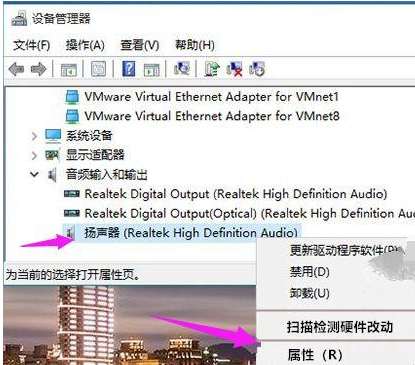
9、切换到“驱动程序”选项卡下,点击“回退驱动程序”即可。
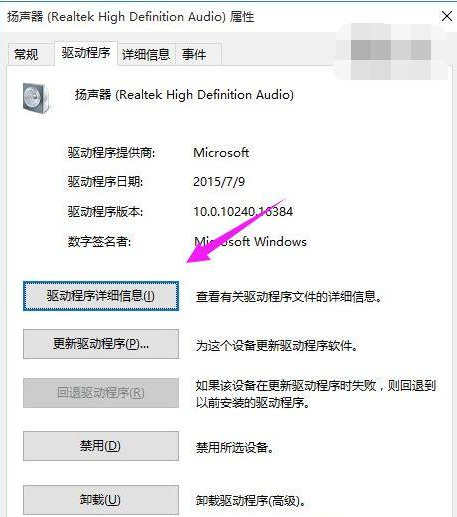
总结:
1、进入播放设备,设置默认通信设备,在其属性下取消勾选所有增强选项;
2、或进入本地组策略编辑器修改组策略的方式修复;
3、或进入设备管理器回退驱动程序。
 有用
26
有用
26


 小白系统
小白系统


 1000
1000 1000
1000 1000
1000 1000
1000 1000
1000 1000
1000 1000
1000 1000
1000 1000
1000 1000
1000猜您喜欢
- 买win10还是等win11好的详细介绍..2021/10/11
- win1064位纯净版安装教程2022/05/18
- 快捷键截图,小编教你快捷截图..2018/05/03
- 小编教你win10怎样彻底关闭安全中心..2021/02/16
- win10重装系统后没有声音怎么办..2023/03/22
- 电脑win7重装win10的步骤教程..2021/08/08
相关推荐
- 和大家聊聊win11相比win10更流畅吗..2021/08/04
- win10电脑蓝屏0xc000007b进不了怎么办..2021/11/05
- 在设计风格上win11与win10有什么不同..2021/07/19
- 小编教你解决win10开机密码忘记了的办..2018/10/23
- win10系统怎么进入电脑安全模式..2019/06/24
- 如何给自己的笔记本重装系统win10的教..2022/03/16

















